Autor:
Marcus Baldwin
Fecha De Creación:
22 Junio 2021
Fecha De Actualización:
1 Mes De Julio 2024

Contenido
¿Se infiltraron diapositivas extrañas en su presentación de PowerPoint? Siga las instrucciones de este artículo si desea eliminarlas.
Pasos
 1 Inicie Microsoft PowerPoint.
1 Inicie Microsoft PowerPoint.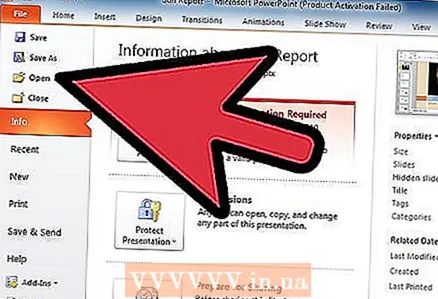 2 Abra el archivo con la diapositiva adicional.
2 Abra el archivo con la diapositiva adicional. 3 Busque la diapositiva que desea eliminar.
3 Busque la diapositiva que desea eliminar. 4 Asegúrese de que la ventana de vista previa se muestre con dos pestañas: "Estructura" y "Diapositivas".
4 Asegúrese de que la ventana de vista previa se muestre con dos pestañas: "Estructura" y "Diapositivas". 5 Cambie su presentación de diapositivas a Presentación de diapositivas.
5 Cambie su presentación de diapositivas a Presentación de diapositivas. 6 Haga clic derecho en la diapositiva que desea eliminar.
6 Haga clic derecho en la diapositiva que desea eliminar. 7 Haga clic en "Eliminar diapositiva" en el menú desplegable.
7 Haga clic en "Eliminar diapositiva" en el menú desplegable.
Consejos
- O haga clic en el botón "Editar" en la barra de herramientas en la parte superior de la pantalla y seleccione "Eliminar diapositiva" de la lista.
Advertencias
- Cuando elimina una diapositiva y guarda los cambios en el archivo, desaparecerá del documento para siempre. Perderás completamente la diapositiva. Puede restaurar un archivo eliminado usando teclas de acceso rápido o el comando Deshacer en el menú Editar, pero solo si aún no ha guardado los cambios.
Qué necesitas
- Ratón de computadora
- Programa de Microsoft PowerPoint
- Archivo de PowerPoint con diapositiva adicional



